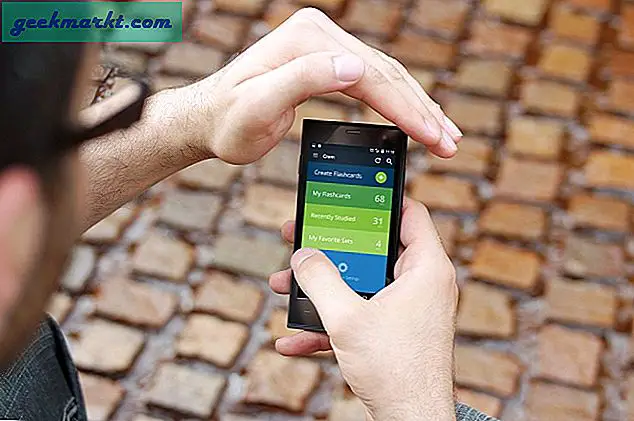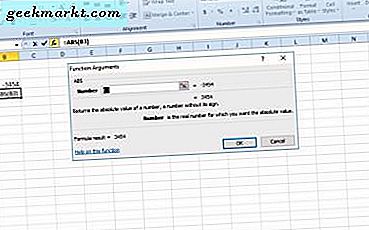
Bir sayının mutlak değeri sıfırdan ne kadar uzaktır. Böylece, değer negatif olsa bile mutlak değer her zaman pozitif bir sayıdır. Örneğin, -7 mutlak değeri 7'dir. Yani negatif sayıların mutlak değerlerini bulmak için bir elektronik tabloya ihtiyacınız yoktur. Ancak, Excel, bir dizi pozitif ve negatif sayının mutlak değerini bulmak için kullanışlı olabilir. Excel'de negatif ve pozitif sayılardan oluşan bir veri kümesi için mutlak değerler ekleyebilirsiniz.
ABS işlevi
ABS, Excel elektronik tablolarına ekleyebileceğiniz mutlak işlevdir. Bu, tek bir hücrede bir sayı için mutlak değeri döndüren bir işlevdir. Mutlak değerler eklemeyen temel bir işlevdir. ABS'nin sözdizimi şöyledir: ABS (sayı) .
Örnek olarak boş bir Excel elektronik tablosu açın ve B3 hücresine '-3454' yazın. Ardından B4 hücresini seçin ve Insert Function penceresini açmak için fx düğmesine basın. Veya Kategori açılır menüsünden bir kategori seçin ve pencereyi doğrudan aşağıdaki fotoğraf görüntüsünde açmak için ABS'yi tıklayın.
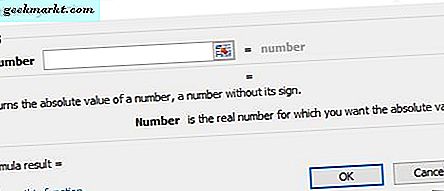
Şimdi Numara alanı için hücre referans düğmesine basın ve B3'ü seçin. ABS işlevini elektronik tabloya eklemek için Tamam düğmesine basın. Hücre B4, aşağıda gösterildiği gibi 3454 bir değer verecektir.

E-tabloya bir ABS sütunu ekleyerek bu işlevle bir hücre aralığı için mutlak değeri bulabilirsiniz. Ardından ABS işlevini kolonun hücrelerine yerleştirin. Mutlak değerleri eklemek için sütunun altındaki bir hücrede a = SUM işlevi girin.
ABS'yi SUMPRODUCT Fonksiyonu ile birleştirmek
Excel elektronik tablolarındaki pozitif ve negatif sayıların mutlak değerini hesaplamak için ABS'yi diğer işlevlerle birleştirebilirsiniz. SUMPRODUCT, bir dizi pozitif ve negatif değer için mutlak değer vermek üzere ABS'yi içerebilen işlevlerden biridir.
Öncelikle, SUMPRODUCT işlevi için elektronik tablonuza bazı kukla veriler girin. A2, A3 ve A4 hücrelerine '-4, ' '4' ve '7' değerlerini girin. A5 hücresini seçin ve fx çubuğunun içine tıklayın. Daha sonra fx çubuğunda '= SUMPRODUCT (A2: A4)' fonksiyonunu girin ve Enter tuşuna basın. Bu, mutlak değer olmayan A5 hücresinde 7 dönecektir.
Veri aralığının mutlak değerini bulmak için, SUMPRODUCT işlevine ABS eklememiz gerekir. Yani orijinal = SUMPRODUCT (A2: A4) işlevini = SUMPRODUCT (ABS (A2: A4)) ile değiştirin. Ardından A5, doğrudan aşağıda gösterildiği gibi hücre aralığı için 15 (4 + 4 + 7) döndürecektir.

SUMIF ile mutlak değeri bulun
SUMIF işlevi, belirtilen bir ölçütü karşılayan değerleri toplayabileceğiniz bir işlevdir. Bu şekilde, SUMIF ile birlikte eklenen bir hücre aralığı için mutlak değeri de bulabilirsiniz. SUMIF için sözdizimi şöyledir: SUMIF (aralık, ölçüt, [sum_range]) .
SUMIF işlevini fx çubuğuna manuel olarak girerek bir hücre aralığının mutlak değerini bulabilirsiniz. A6 hücresini seçin ve işlev çubuğunda '= SUMIF (A2: A4, ”> 0 ″) - SUMIF (A2: A4, ” <0 ″) ”girin. Daha sonra Enter tuşuna bastığınızda, A6, 15 değerini döndürecektir. Fonksiyon, tüm negatif değerleri tüm pozitif değerlerin toplamından etkili bir şekilde çıkarmaktadır. Sayfalarınızdaki hücre referanslarını düzenleyerek bu işlevi herhangi bir elektronik tabloda kullanabilirsiniz.

SUM Dizi Formülü
Excel dizi formülleri, kullanıcıların bir dizi (veya değer sütunları) için birden fazla hesaplama yapmasını sağlar. Bu nedenle, sütun veya satırdaki bir sayı dizisinin mutlak değerini döndüren Excel'e SUM dizi formülü de ekleyebilirsiniz. Elektronik tablolara dizi formülleri eklemek için Ctrl + ÜstKrkt + Enter tuşlarına basın.
Mutlak değerler için SUM dizi formülü şöyledir: = SUM (ABS (A2: A4)). E-tablonuzda A7 hücresini seçin ve fx çubuğuna '= SUM (ABS (A2: A4))' yazın. Ancak, sadece Enter tuşuna basmayın. Bunun yerine, fx çubuğundaki formülü girdikten sonra Ctrl + Shift + Enter tuşlarına basmalısınız. Ardından, formül, doğrudan aşağıdaki anlık görüntüde gösterildiği şekilde {} parantez içerecektir. Bu dizi formülü ayrıca A2: A4 hücrelerine girilen verilerin mutlak değeri olan A7'de 15 değerini döndürür.

Bu nedenle, Excel elektronik tablolarında bir dizi sayı için mutlak değeri bulabileceğiniz birkaç yol vardır. SUMIF, SUMPRODUCT, ABS ve SUM dizisi mutlak değer elde etmek için en iyi fonksiyonlar ve formüllerdir. Excel için Kutools eklentisi, elektronik tablodaki negatif sayıları pozitif olarak dönüştüren bir Değer Değişikliği işareti aracı da içerir.